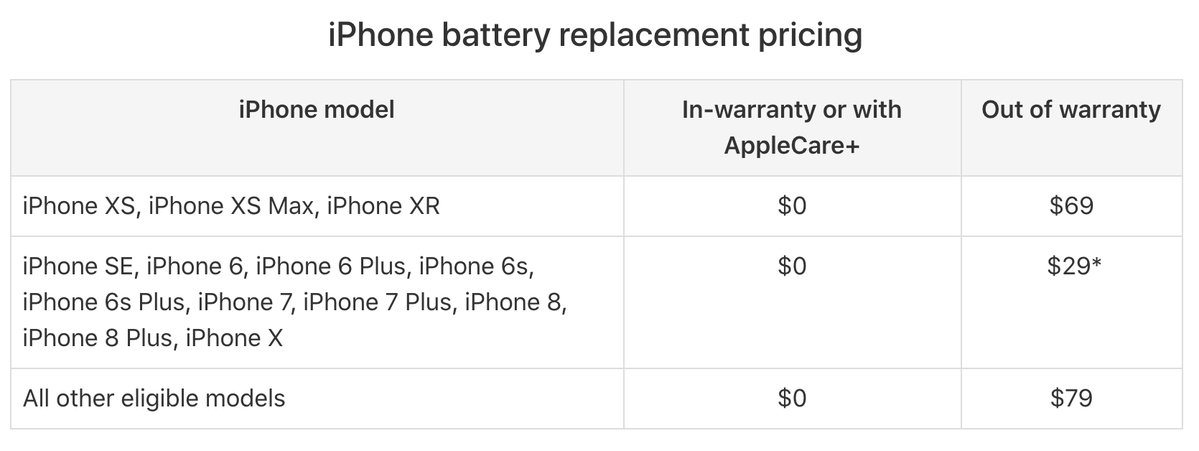بعد اتهام المعصوب .. كثرة إصابات لاعبي الاتحاد وتدهور نتائج الفريق يثير الجدل
![]() أمطار وصواعق وسيول على المدينة المنورة لأكثر من 12 ساعة
أمطار وصواعق وسيول على المدينة المنورة لأكثر من 12 ساعة
![]() الديوان الملكي: وفاة الأمير منصور بن بدر بن سعود بن عبدالعزيز
الديوان الملكي: وفاة الأمير منصور بن بدر بن سعود بن عبدالعزيز
![]() ألغاز للأذكياء وإجاباتها
ألغاز للأذكياء وإجاباتها
![]() رونالدو في صدارة جدول هدافي دوري روشن بعد ختام مباريات الجمعة
رونالدو في صدارة جدول هدافي دوري روشن بعد ختام مباريات الجمعة
![]() ما القطاعات المستهدفة لدعم ريف في الشرقية؟
ما القطاعات المستهدفة لدعم ريف في الشرقية؟
![]() إنقاذ 4 أشخاص احتجزوا في سيل داخل مركبة بوادي الوجب
إنقاذ 4 أشخاص احتجزوا في سيل داخل مركبة بوادي الوجب
![]() زلزال بقوة 6.1 درجات يضرب تايوان
زلزال بقوة 6.1 درجات يضرب تايوان
![]() الشباب يخطف فوزًا ثمينًا أمام الاتحاد في جدة
الشباب يخطف فوزًا ثمينًا أمام الاتحاد في جدة
![]() استئناف مباراة صن داونز ضد الترجي بعد توقفها بسبب العواصف
استئناف مباراة صن داونز ضد الترجي بعد توقفها بسبب العواصف
![]()
طريقة وخطوات توقيع المستندات على هاتف آيفون

أحياناً قد تضطر إلى استخدام جهاز الكمبيوتر الخاص بك لتوقيع مستند رقمي في مرحلة ما من حياتك، سواء من خلال خدمة مثل DocuSign أو من خلال مستند PDF.
ومع ذلك، لا يتعين عليك استخدام جهاز الكمبيوتر لهذا الغرض، وخاصة إذا كان لديك جهاز آيفون.
التوقيع في الآيفون
وكان شريط أدوات التوصيف الخاص بشركة آبل جزءاً من نظام التشغيل آي أو إس منذ بعض الوقت، وتتمثل إحدى ميزاته العديدة في خيار إنشاء التوقيعات المكتوبة بخط اليد (أو المكتوبة بالأصابع) وإدارتها ووضعها لاستخدامها في ملفات PDF والمستندات الأخرى. وبهذه الطريقة يمكنك إضافة أو سحب توقيعك الخاص مباشرةً من جهاز آيفون دون الحاجة إلى استخدام جهاز آخر كوسيط.

طريقة إضافة توقيع
1- قم بصياغة بريد إلكتروني لنفسك على نظام أساسي آخر (مثل كمبيوتر المنزل أو العمل) وأرفق المستند الذي تريد التوقيع عليه بالرسالة.
2- أرسل البريد الإلكتروني (مع المستند المرفق) لنفسك، ثم افتح تطبيق البريد (أو أي تطبيق بريد إلكتروني آخر يدعم شريط أدوات iOS Markup على جهاز آيفون الخاص بك.
3- افتح البريد الإلكتروني على جهاز آيفون ثم قم بتنزيل المستند المرفق وفتحه.
4- قم بالتمرير عبر المستند المفتوح لتحديد الأسطر التي تحتاج إلى التوقيع عليها. إذا لم يكن شريط أدوات التوصيف مرئياً بالفعل، فانقر فوق أيقونة التوصيف (التي تبدو مثل رأس القلم) لفتحه.
5- اضغط على رمز علامة الزائد (+) في شريط أدوات التوصيف، ثم حدد إضافة توقيع.
6- إذا قمت بإنشاء توقيع مسبقاً، فيمكنك النقر فوق معاينته في القائمة المنبثقة لإضافته إلى المستند. بخلاف ذلك، انقر فوق “إضافة أو إزالة التوقيع” لإنشاء توقيع جديد.
7- إذا كنت تقوم بإنشاء توقيع جديد، فاسحب إصبعك عبر الشاشة على طول الخط الأفقي بجوار علامة إكس في أسفل النافذة. اضغط على “تم” لحفظ التوقيع الجديد واستخدامه.
8- استخدم إصبعك لسحب التوقيع إلى مكانه، واسحب إحدى زوايا مربع تحديد التوقيع لتغيير حجمه.